Tämä asiakirja on luotu selittämään helpoimmat ratkaisut Borderlands 3 ei käynnisty -ongelman korjaamiseen. Lue koko kirjoitus tietääksesi kaikki yksityiskohdat.
Pelit ovat erittäin tärkeä osa elämäämme. Ja toimintapelit ovat melko kuuluisia yksilöiden keskuudessa. Tällä hetkellä markkinoilla on tarjolla lukuisia toimintapelejä, kuten World of Warcraft, Dark Souls, The Witcher, Fallout, Monster Hunter, Call of Duty ja monet muut. Borderlands 3 on myös yksi parhaista toimintapeleistä.
Sillä ei ole väliä, pelaatko tuttua vai peruspeliä. Jos pelissä on jonkinlainen häiriö, yleinen innostus vaihtuu harmiksi. Ja sama tapahtuu suosituimmassa ja palkituimmassa pelissä – Borderlands 3:ssa, kun se yhtäkkiä lakkaa toimimasta entiseen tapaan.
Oletko myös Borderlands 3:n fani? Mutta äärimmäisen turhautunut loputtomasti sen säännöllisten käynnistysongelmien vuoksi. Sitten et ole yksin, tässä on muutamia ratkaisuja, joilla voit yrittää korjata ongelman.
Tehokkaat ratkaisut Borderlands 3:n korjaamiseen eivät aiheuta ongelmia
Huolimatta siitä, että se on yksi pelatuimmista ja tunnetuimmista peleistä pelaajien keskuudessa, monet Borderlands 3 ovat silti pelaajat ovat ilmoittaneet, että peli ei toimi kunnolla ja he ovat havainneet, että Borderlands 3 ei käynnisty ongelma.
Oletko yksi heistä? Jos kyllä, niin rauhoitu. Olet laskeutunut oikeaan paikkaan, täällä opit kuinka voit korjata tämän ärsyttävän ongelman ja palata pelin oikeaan toimintaan. Joten, ilman pitkiä puheita, aloitetaan se!
Mutta odota ennen kuin aloitat, varmista ennen kaikkea, että järjestelmäsi täyttää pelin vaatimukset.
| Käyttöjärjestelmä | Windows 10, 8, 7 (uusin versio) |
| Muisti | 6 Gt (RAM) |
| Prosessori | Intel i5 3570 – AMD FX 3570 |
| Näytönohjain | AMD Radeon™ HD 7970 (NVIDIA GeForce GTX 680 2GB) |
| HDD | 75 Gt |
Jos tietokoneesi täyttää pelin tekniset vaatimukset ja käynnistyy edelleen viiveellä, voit kokeilla alla lueteltuja ratkaisuja korjataksesi Borderlands 3 ei käynnisty.
Lue myös: 16 parasta peliä, kuten Roblox | Roblox Alternatives to Play vuonna 2021
Ratkaisu 1: Tarkista pelitiedostot
Pelitiedostot on aina hyvä tarkistaa, koska vialliset tai vioittuneet pelitiedostot voivat estää pelin käynnistymisen kunnolla. Tarkista, estävätkö vioittuneet tiedostot toiminnan, seuraa alla olevia ohjeita pelitiedostojen tarkistamiseksi.
Vaihe 1: Avaa Epic Game Launcher ja siirry Kirjasto-vaihtoehtoon.
Vaihe 2: Napsauta seuraavaksi rataskuvaketta, joka näkyy Borderlands 3:n oikeassa alakulmassa.
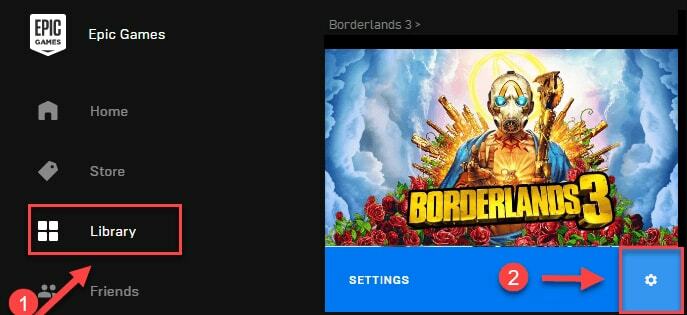
Vaihe 3: Valitse tämän jälkeen vaihtoehtoluettelosta Vahvista ja napsauta sitä. Odota sitten, kunnes vahvistus on valmis.
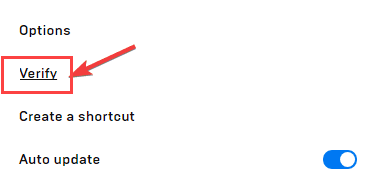
Kun vahvistus on tehty, yritä käynnistää Borderlands 3 uudelleen vain nähdäksesi, oliko se ongelma.
Lue myös: Yli 10 maatalouspeliä, kuten Harvest Moon PC: lle vuonna 2021
Ratkaisu 2: Päivitä laiteohjaimet
Vanhentuneet tai rikkinäiset laiteohjaimet ovat yksi suurimmista ongelmista, jotka eivät anna sinun pelata Borderlands 3:a tehokkaasti. Vanhentuneet, vialliset tai puuttuvat ohjaimet johtavat pelin kaatumiseen tai käynnistysongelmiin. Siksi on ratkaisevan tärkeää päivittää ajurit usein tietokoneen yleisen tehokkuuden varmistamiseksi. Voit päivittää ajurit joko manuaalisesti tai usein.
Ohjainten manuaalinen päivittäminen kestää kuitenkin odotettua kauemmin. Ohjainten automaattinen päivitys suorittaa tämän tehtävän vain muutamalla hiiren napsautuksella. Teknisen alan asiantuntemusta omaavat käyttäjät voivat valita manuaaliset tavat päivittää ohjaimia. Ja muut, joilla ei ole aikaa, kärsivällisyyttä ja teknistä tietämystä, voivat käyttää sitä Bit Driver Updater päivittääksesi ajurit automaattisesti. Bit Driver Updaterin avulla et voi vain päivittää ohjaimia, mutta voit myös pystyä korjaamaan muut Windowsiin liittyvät kyselyt, mukaan lukien sinisen näytön kuolemanvirheet, usein tapahtuvat kaatumisongelmat ja monet lisää. Alla on kuinka tämä apuohjelma toimii hämmästyttävästi.
Vaihe 1: Napsauta alla olevaa painiketta ladataksesi, suorittaaksesi ja asentaaksesi Bit Driver Updater.

Vaihe 2: Kun se on asennettu, käynnistä se järjestelmässäsi ja odota, kunnes se etsii tietokoneeltasi viallisia tai vanhentuneita ohjaintiedostoja.
Tärkeä: Yleensä se tarkistaa automaattisesti järjestelmästäsi vanhentuneita, rikkinäisiä tai viallisia ohjaimia, mutta joissain poikkeustapauksissa se ei käynnisty itsestään, siinä tilanteessa sinun on napsautettava vasemman ruudun yläosassa olevaa Skannaa-painiketta puolella.
Vaihe 3: Tarkista tämän jälkeen luettelo vanhentuneista ohjaimista.
Vaihe 4: Ja napsauta sitten Päivitä kaikki -painiketta.
 Katso, kuinka helppoa on päivittää ohjaimia Bit Driver Updater -sovelluksella. Se on yhden luukun ratkaisu vanhentuneiden ohjainten päivittämiseen ja ohjaimeen liittyvien ongelmien ratkaisemiseen. Lisäksi ohjelmistosta on saatavana kaksi mallia eli ilmainen ja pro. Sinä pystyt päivittää ajurit ilmaisella versiolla, mutta se antaa sinulle pääsyn ohjelmiston rajoitettuihin perusominaisuuksiin. Toisaalta pro-versio antaa sinulle pääsyn ohjelmiston erittäin edistyneisiin ominaisuuksiin. Lisäksi pro-versio antaa sinulle täydellisen rahat takaisin -takuun ja 24/7 teknisen tuen. Valitse siis viisaasti!
Katso, kuinka helppoa on päivittää ohjaimia Bit Driver Updater -sovelluksella. Se on yhden luukun ratkaisu vanhentuneiden ohjainten päivittämiseen ja ohjaimeen liittyvien ongelmien ratkaisemiseen. Lisäksi ohjelmistosta on saatavana kaksi mallia eli ilmainen ja pro. Sinä pystyt päivittää ajurit ilmaisella versiolla, mutta se antaa sinulle pääsyn ohjelmiston rajoitettuihin perusominaisuuksiin. Toisaalta pro-versio antaa sinulle pääsyn ohjelmiston erittäin edistyneisiin ominaisuuksiin. Lisäksi pro-versio antaa sinulle täydellisen rahat takaisin -takuun ja 24/7 teknisen tuen. Valitse siis viisaasti!
Lue myös: Gameshare Xbox Onella: Vaiheittainen opas
Ratkaisu 3: Suorita peli järjestelmänvalvojana
Joskus Borderlands 3 ei ehkä pysty lukemaan tiettyjä pelitiedostoja tavallisessa käyttäjätilassa, minkä seurauksena se ei käynnisty. Tästä syystä peli vaatii järjestelmänvalvojan oikeudet lukeakseen tiettyjä tiedostoja ja toimintoja asianmukaisesti. Yritä suorittaa peli järjestelmänvalvojana korjataksesi borderlands 3 ei käynnisty.
Vaihe 1: Napsauta työpöydällä oikealla Epic Game Launcher -kuvaketta valitaksesi Ominaisuudet-vaihtoehto pikavalikon luettelosta.
Vaihe 2: Siirry nyt Yhteensopivuus-välilehteen ja merkitse valintaruutu ennen Suorita tämä ohjelma järjestelmänvalvojana.

Vaihe 3: Napsauta tämän jälkeen Käytä ja sitten Ok-vaihtoehdot tehdäksesi sen.
Vaihe 4: Siirry seuraavaksi hakemistoon, johon olet asentanut Borderlands 3:n. Ja suorita suoritettava tiedosto järjestelmänvalvojana.
Vaihe 5: Lopuksi käynnistä Borderlands 3 uudelleen vain tarkistaaksesi, onko ongelma korjattu vai ei.
Jos ongelma pysyy samana, siirry seuraaviin ratkaisuihin.
Lue myös: 27 parasta PC-verkkopeliä (ilmainen ja maksullinen) vuonna 2021
Ratkaisu 4: Suorita Windows Update
Vielä yksi ratkaisu, jolla voit yrittää korjata Borderlands 3:n latausongelman, on uusimpien päivitysten tarkistaminen. Sinun tarvitsee vain noudattaa alla jaettuja ohjeita Windows Updaten suorittamiseksi.
Vaihe 1: Paina näppäimistön Windows-logoa ja I-näppäintä käynnistääksesi Windowsin asetukset.
Vaihe 2: Napsauta seuraavaksi Päivitys ja suojaus -vaihtoehtoa.

Vaihe 3: Napsauta toisessa kehotteessa Tarkista päivitykset -vaihtoehto.

Windows alkaa etsiä päivityksiä ja jos päivityksiä on saatavilla, Windows asentaa ne automaattisesti.
Ratkaisu 5: Asenna peli uudelleen
Valitettavasti, jos mikään yllä olevista ratkaisuista ei toimi sinulle, Borderlands 3:n epäonnistumisen ratkaisemiseksi voit yrittää asentaa pelin uudelleen, jos yllä olevat vianetsintästrategiat eivät toimi. Ennen kuin asennat pelin uudelleen, sinun on ensin poistettava se ja kaikki siihen liittyvät tiedostot. Näin se tehdään!
Vaihe 1: Kutsu Suorita -valintaikkuna ja kirjoita appwiz.cplja paina sitten näppäimistön Enter-näppäintä.
Vaihe 2: Etsi sitten Borderlands 3 seuraavassa kehotteessa ja napsauta sitä hiiren kakkospainikkeella valitaksesi Poista asennus.
Asenna nyt peli uudelleen Epic Game Launcherista. Normaalisti uudelleenasennuksen jälkeen peli alkaa toimia kunnolla. Mutta vain siltä varalta, että Borderlands 3 ei käynnisty edes uudelleenasennuksen jälkeen, sinun on poistettava myös Epic Games.
Lue myös: Top 10 peliä, kuten Stardew Valley | Samanlaisia pelejä kuin Stardew Valley
Borderlands 3 ei lanseeraa ongelmaa – RATKAISTU
Se, että Borderlands 3:n kaltaiset huippuluokan toiminnantäyteiset pelit eivät käynnisty tai eivät toimi, ovat melko yleisiä useista syistä. Mutta samaan aikaan on myös helppoa diagnosoida kaikki nämä ongelmat ilman esteitä. Tämän kirjoituksen avulla saat kuinka korjata Borderlands 3 ei käynnisty ongelman helposti ja nopeasti. Toivottavasti tämä vianetsintäopas auttaa sinua korjaamaan pelisi käynnistysongelmat.
Haluatko antaa ehdotuksia ja ideoita tästä? Sitten voit jakaa ideasi ja palautteesi kanssamme alla olevan kommenttiosion kautta. Haluaisimme kuulla sinusta. Lisäksi, jos sinulla on kysyttävää, jaa ne myös alla olevaan laatikkoon. Vakuutamme, että palvelemme sinua parhaalla mahdollisella tavalla. Lopuksi, jos haluat saada viimeisimmät teknologiapäivitykset ja tämän kaltaiset vianetsintäoppaat, älä unohda tilata uutiskirjeemme.